¿Te has preguntado alguna vez cómo liberar memoria Ram en tus dispositivos electrónicos? La memoria Ram es uno de los elementos clave en teléfonos y computadores y si esta falla será notable la caída en el rendimiento del aparato. Por eso es importante saber cómo hacer una limpieza en la memoria Ram y mantenerla libre.
Según Ricardo Aguilar en su nota ‘Para qué sirve liberar memoria RAM en el móvil y cómo se hace’ del portal Xataka, la cantidad de Ram que se tenga determinará en parte la cantidad de operaciones que se podrán realizar de forma simultánea, dado que la memoria Ram es la memoria principal del dispositivo que se almacena los datos (de forma temporal) sobre las aplicaciones en uso.
Por eso es importante aprender cómo liberar memoria Ram tanto en los computadores como en los dispositivos móviles.g
¿Cómo liberar memoria Ram en Windows?
Dependiendo de tu labor necesitarás más o menos espacio en la memoria Ram para trabajar. Por ejemplo, según Carlos Montoya, profesor de nuestro curso online de Crea un espacio arquitectónico con 3D Max y Vray, los programas de diseño arquitectónico necesitan al menos 8 GB de memoria RAM para trabajar de forma decente. Lo mismo sucede en el mundo del gaming.
Si tienes alguna profesión como esa o como diseñador, debes aprender cómo liberar memoria Ram de tu computador. Aunque, si solo utilizas tu PC para entretenimiento, nunca está de más aprender estas estrategias para hacer una limpieza de memoria, aunque no sepas bien cómo funciona la memoria Ram.
Reinicia tu computador
Una forma como podrás liberar memoria Ram es reiniciando el computador, porque ahí la memoria RAM se vaciará. Pero esto solo es para casos muy extremos, porque se tiene el riesgo de perder archivos en los que estés trabajando. Por eso asegúrate de guardar todo antes de ir al menú principal y reiniciar.
Otro motivo por el cual una forma como podrás liberar memoria Ram en Window es reiniciando, es porque cuando usas el PC durante un tiempo prolongado algunos programas dejan «restos» en la memoria RAM, incluso como procesos «zombie», que solo reiniciando desaparecerán.
Elimina aplicaciones que no uses
Para poder liberar memoria Ram lo mejor es eliminar los que no necesites, especialmente si son programas que tienen procesos residentes en memoria Ram.
Para saber cómo liberar memoria Ram con este proceso solo debes hacer lo siguiente:
- Entra a Configuración de Windows.
- Ve a la sección Aplicaciones.
- Adentro, en la sección de Aplicaciones y características, pulsa en el programa que quieras y elige la opción Desinstalar.
Comprueba el estado de tu Ram y cierra programas
Un buen método sobre cómo liberar memoria Ram en el PC es revisar cuáles son los programas que más memoria RAM consumen, para tratar de deshacerte de ellos. Para ello debes hacer lo siguiente:
- Pulsar Control + Alt + Suprimir y entrar en el Administrador de tareas.
- Una vez dentro del administrador pulsa en ‘Memoria’ para ordenarlo de manera que salgan primero las aplicaciones que más RAM están consumiendo.
- Una vez las tareas estén ordenadas, analiza si puedes cerrar aquellas aplicaciones que más consumen para poder liberar memoria Ram.
- Para cerrar la tarea haz click derecho en la aplicación que quieres finalizar y elige la opción Finalizar tarea. La aplicación se cerrará y liberarás la RAM que estaba consumiendo.
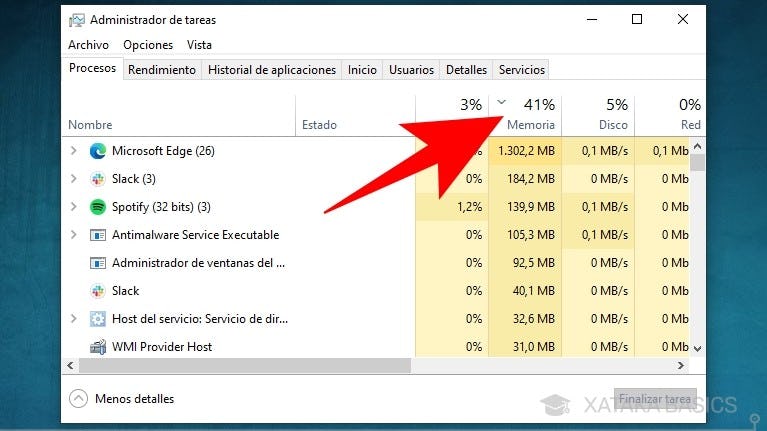
Foto de pantalla.
Otra estrategia que podrías utilizar, no tanto para liberar sino para expandir, sería averiguar cuánta memoria Ram soporta tu computador y agregarle más memoria. ¿Te parecen útiles estos métodos sobre cómo liberar memoria Ram en Windows? Veamos otras formas de liberar espacio en la memoria Ram en otros dispositivos.
¿Cómo liberar memoria Ram en Mac?
Al igual que al liberar memoria en Windows, la forma más sencilla de liberar espacio en tu Ram en Mac es simplemente reiniciando el computador, pero ¿qué otros métodos existen para lograr liberar memoria Ram en Mac y mejorar el rendimiento del PC?
Limpia el escritorio
Este consejo sobre cómo liberar memoria Ram es bastante eficaz en macOS, ya que este sistema está diseñado para reconocer cada icono del escritorio como si fuera una pequeña ventana activa. Por eso, cuantos más iconos haya, más memoria Ram del Mac se consume.
Por eso, para liberar memoria Ram de tu PC es recomendable que ordenes tu escritorio, hacer una limpieza o al menos ponerlo todo en una misma carpeta.
Algunos programas para liberar memoria Ram en el Mac que te ayudarían serían Declutter y Spotles
¡Limpia el caché!
Otra posible solución para poder liberar memoria Ram en tu Mac es borrar la memoria caché. Puede que no libere gigas de espacio, pero eliminar la caché regularmente puede ayudar a tu Mac a funcionar más rápido y evitar problemas del sistema.
Para poder emplear este método sobre cómo liberar memoria Ram en tu PC solo debes seguir los siguientes pasos:
- Abre Finder.
- Haz clic en la pestaña ‘Ir’ de la barra de herramientas y selecciona ‘Ir a la carpeta’.
- Introduce el comando: ‘~/Biblioteca/Caches/’ y presiona Ir.
- En la ventana emergente aparecerán todos tus archivos de caché.
- Presiona Comando+A para seleccionar todos los archivos o elimínalos uno por uno. Ve con cuidado y no borres un archivo que el sistema necesite para funcionar.
¿Qué elementos se activan con el inicio de sesión?
Existen algunos programas que se cargan automáticamente al iniciar el Mac, unos que tú eliges y otros que se auto-añaden sigilosamente. Para lograr liberar memoria Ram de Mac una buena técnica es eliminar algunos de estos programas. No te preocupes, no estás eliminando la app, solo evitando que se inicie automáticamente.
¿Cómo liberar memoria Ram con esta técnica? Para ello necesitas:
- Ir a Preferencias del Sistema y seleccionar Usuarios y grupos.
- Haz clic en tu nombre de usuario a la izquierda.
- Selecciona la pestaña Ítems de Inicio.
- Selecciona los programas que no quieres que se carguen cuando arrancas tu Mac.
- Pulsa el símbolo “–” que aparece abajo.
Y listo, aprendiste algunos métodos sobre cómo liberar memoria Ram en tu Mac. Ahora, ¿cómo puedes liberar memoria Ram en un celular?

Foto tomada de Pexels.
¿Cómo liberar memoria Ram en Android?
Así es, también existe una memoria Ram en celulares y a veces el celular puede fallar porque la memoria se encuentra demasiado llena. Por lo tanto, ¿cómo liberar memoria Ram de un celular? Comencemos con Android, algunas posibilidades son:
- Cerrar aplicaciones desde la multitarea: es uno de los métodos más sencillos que puedes aprender sobre cómo liberar memoria Ram en el celular y que en la mayoría de los casos libera buen espacio de memoria Ram.
- Forzar la detención de la app desde los ajustes: puede que desde la multitarea la App no cierre por completo, por eso en ocasiones se tendrá que forzar la detención de la aplicación desde Ajustes.
- Controla cómo se inician las aplicaciones: ¿sabías que tu móvil tiene determinadas aplicaciones que se inician automáticamente cuando lo enciendes? Una forma en la que puedes saber cómo liberar memoria Ram en tu celular es escribiendo Inicio automático en el buscador de los ajustes y ahí bloquear ciertas Apps para que no arranquen de forma automática al encender el celular.
Estas son las formas en las que puedes saber cómo liberar memoria Ram en Android, ¿pero si tienes un iOS cuáles serían las posibilidades?
¿Cómo liberar memoria Ram en iPhone?
A diferencia del Android, para poder liberar memoria en iPhone no se puede controlar, por ejemplo, las aplicaciones que inician al encender el celular, pero si puedes aprender los siguientes trucos para saber cómo liberar memoria Ram en iOS:
- Cerrar aplicaciones desde la multitarea: en iPhone no se puede forzar el cierre de las Apps desde los ajustes, entonces tendrás que estar muy atento a cerrar las aplicaciones desde la multitarea, para que nunca te quedes sin Ram.
- Apagar y prender el celular: otra técnica que puedes aprender sobre cómo liberar memoria Ram en iPhone es muy parecida a la de cómo liberar memoria Ram en los computadores, solo debes reiniciar el celular, para que todo el sistema vuelva a cargar.

Foto tomada de Pexels.
Esperamos que ahora tengas claridad sobre cómo liberar la memoria Ram en tu computador y tu celular. Si tras aprender sobre esto deseas saber más sobre el tema, te invitamos a que revises nuestro catálogo de cursos online de Transformación digital e innovación, donde seguro encontrarás lo que necesitas para impulsar tus proyectos e ideas. ¡Nos vemos en la próxima!